Sist oppdatert
March 17, 2025
Ny digital rekvisisjon
I denne artikkelen vil vi vise deg hvordan du kan lage en ny digital rekvisisjon i easyReq-appen.
Obs: Utsnittet i din app kan avvike noe fra bildene under. Hvordan din app ser ut avhenger både av hvilken status din bruker har, og hvilke tilleggsfunksjoner din bedrift har valgt å bruke.
Slik lager du en ny digital rekvisisjon:
- Fra forssiden av appen trykker du på den oransje "Ny rekvisisjon"-knappen nede i høyre hjørne.
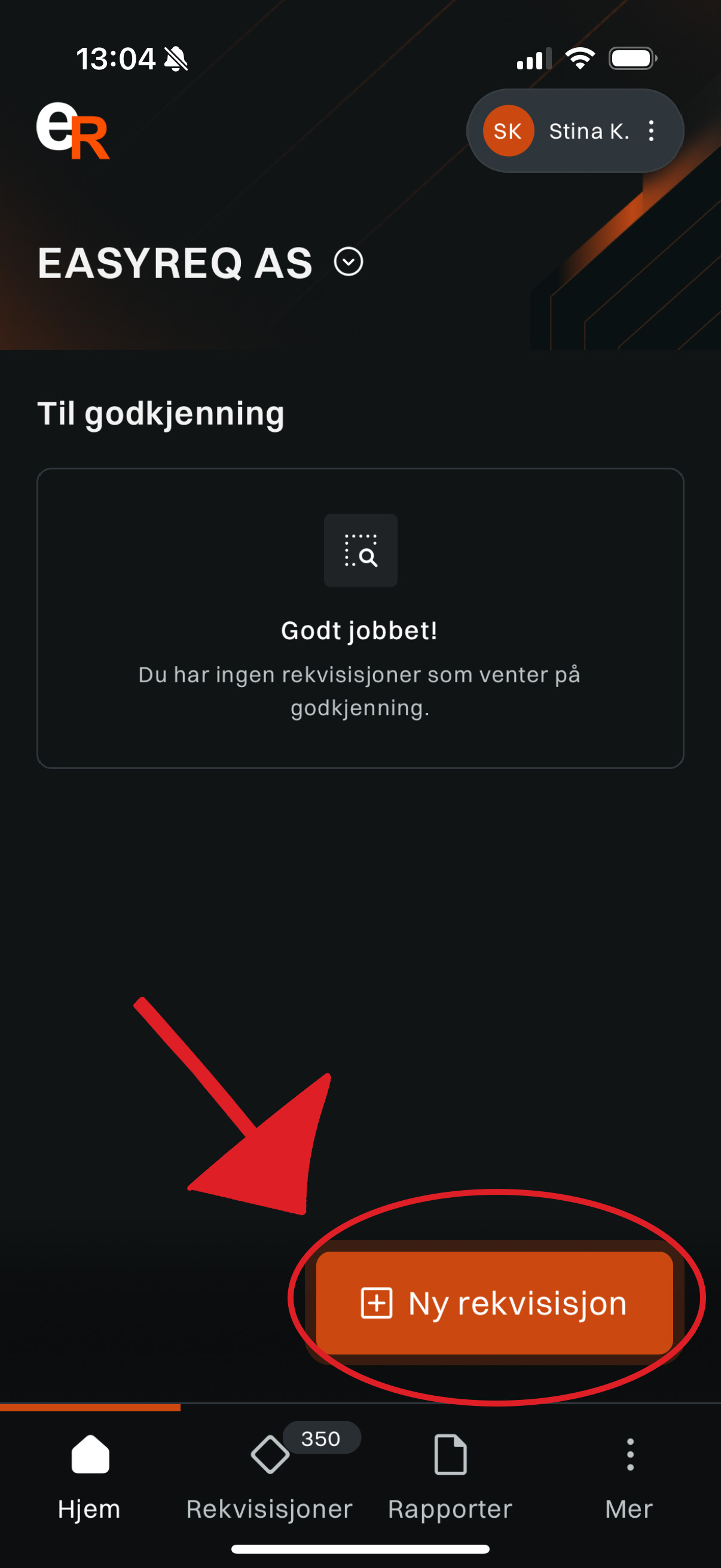
- Du vil da komme til denne siden. Her fyller du inn varenavn på det du ønsker å handle, samt antall og maks beløp det skal koste. Ønsker du å legge til flere varelinjer trykker du på "Ny varelinje"-knappen, og fyller så inn informasjonen for den varen på samme måte. Ønsker du å slette en vare kan du trykke på den lille søppelboksen. Når du har fyllt inn alle varene trykker du på den oransje "Fortsett"-knappen.

- Videre må du velge hvilket prosjekt varene skal kostnadsføres på, samt hvilken butikk du skal handle på. Nederst er det et kommentarfelt hvor du kan skrive en beskjed til den som skal godkjenne. Om dette feltet er valgfritt eller ikke kommer an på de innstillingene din bedrift har. Når du er ferdig trykker du på den oransje "Send"-knappen.

- Når rekvisisjonsforespørselen er sendt inn vil du komme til dette bildet. Her trykker du på den oransje "Fortsett"-knappen.

Oppsummering
Vi har her gått gjennom hvordan du lager en digital rekvisisjon ved å bruke easyReq. Har du noen spørsmål? Kontakt oss på kundeservice@easyreq.no så hjelper vi deg gjerne!
Få nyheter, tips og triks fra oss
Meld deg på vårt nyhetsbrev her

